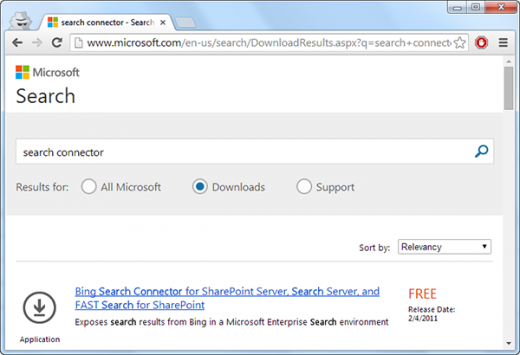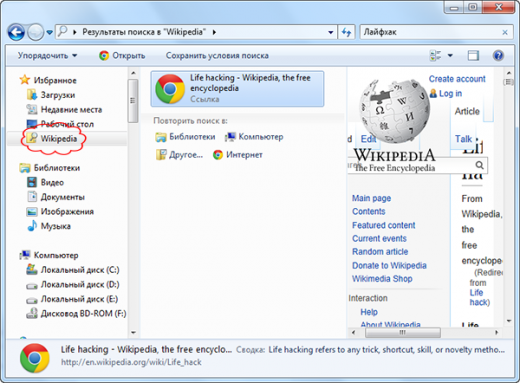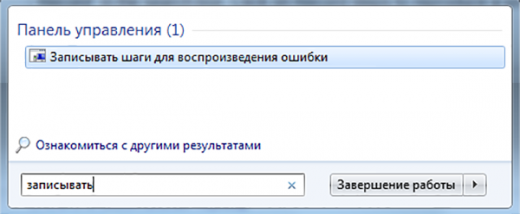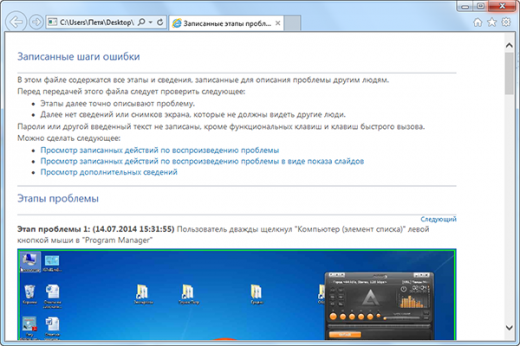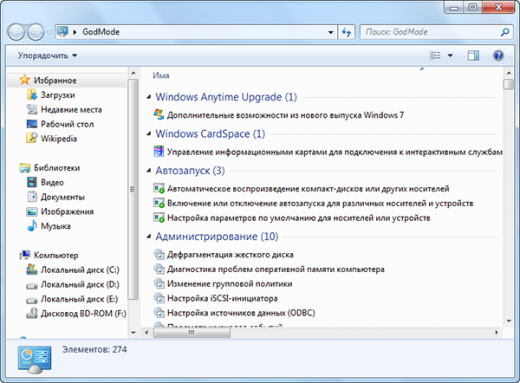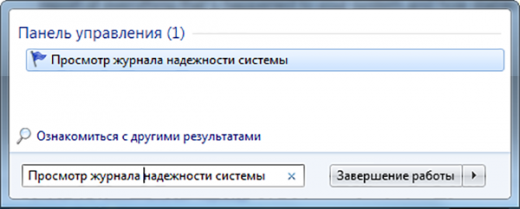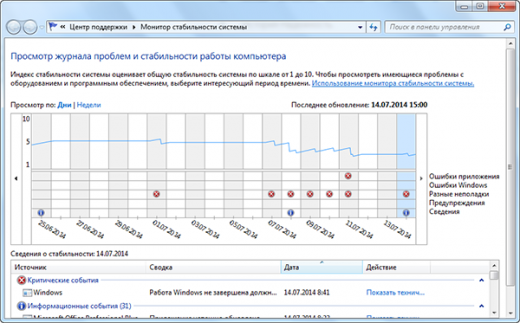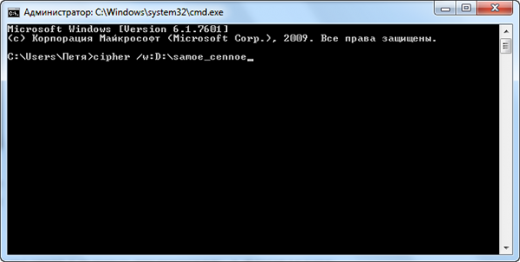-÷итатник
Ўесть лет назад …охан ’ьюберс построил полномасштабную копию Ќоева ковчега. Ќидерландский плотник...
—охранение дневника LiveInternet на компьютер с картинками. - (16)—охранение дневника на компьютер с помощью функции экспорта (export) на Liveinternet –...
ак удалить пользовател€ из —писка друзей. - (33)ак удалить пользовател€ из —писка друзей Ѕывает так, что друг оказалс€ не друг. —о...
"јвиадартс" в рыму: дух захватывает! - (4)¬ рыму Ч азартные авиационные игры ¬оенно-космических сил –оссии. ѕо€вление в небе над полуостро...
рымска€ ¬есна ‘еодоси€ 2016 - (10)-–убрики
- омпьютер,телефон (6795)
- улинарные рецепты (5800)
- –азное (909)
- —тихи (845)
- Ѕиблиотека (703)
- »нтернет (655)
- ссылка (638)
- ¬идео (394)
- ’”ƒќ∆≈—“¬≈ЌЌџ≈ фильмы (387)
- ƒокументальные фильмы (84)
- 1000 советов автолюбителю (365)
- »зречени€, чувства, мысли (355)
- ѕолезное дл€ себ€ (330)
- ∆ивотные и птицы (288)
- россворды, загадки (277)
- ћузыка (239)
- —делай сам (177)
- ћедицина (163)
- »гры (159)
- ‘отошоп (155)
- ‘отоальбом (152)
- ѕриколы (147)
- ¬ помощь новичку (135)
- ѕоздравитель (133)
- ‘ото (131)
- офе,шоколад,чай (126)
- ѕравославие (113)
- ѕрирода (113)
- ёмор (105)
- ѕодводный мир (97)
- ѕожелани€ (97)
- ‘лэшки (84)
- ћультфильм (81)
- –азвивающие мультфильмы (14)
- √енераторы (71)
- ƒиеты (67)
- √ороскоп (56)
- јнимации (49)
- FAQ (45)
- –амки (44)
- јнекдоты (37)
- ѕлэйкасты (36)
- —хемы (32)
- ќткрытки (24)
- ћода. ¬сЄ дл€ женщин (23)
- ѕазлы (21)
- ѕереводчики (16)
- рым (15)
- “V и –адио (15)
- Ўрифты (14)
- артинки (14)
- –амки с картинками (11)
- оды (11)
- Ёпиграфы (8)
- ѕолитика (5)
- јдминистраци€ (3)
-ћетки
-—сылки
-¬идео

- Ќеверо€тный танец девочки.
- —мотрели: 1949 (45)

- √овор€щие котики
- —мотрели: 1007 (26)
-ћузыка
- Ќиколай Ќосков - —нег
- —лушали: 1393 омментарии: 24
- Max Greger and Fausto Papetti The Shadow of Your Smile
- —лушали: 11836 омментарии: 23
- Ќазову теб€ облаком - јлександр ћаршал и ¬€чеслав Ѕыков
- —лушали: 9619 омментарии: 5
- ¬осточные мотивы
- —лушали: 20819 омментарии: 4
- “имур “емиров - ≈сли б теб€ в этом мире любима€ не было
- —лушали: 23907 омментарии: 14
-Ќовости
-¬сегда под рукой
-
[Ётот ролик находитс€ на заблокированном домене]
ƒобавить плеер в свой журнал
© Ќакукрыскин
-ѕоиск по дневнику
-ѕодписка по e-mail
-ƒрузь€
-ѕосто€нные читатели
-—ообщества
-—татистика
«аписей: 21653
омментариев: 200306
Ќаписано: 252327
6 классных возможностей Windows 7, о которых вы не знаете. |
http://lifehacker.ru/2014/07/16/vy-ne-znaete-windows-7/«акоулки программного кода Windows 7 та€т немало интересных функций, о которых вы попросту не слышали. ƒавайте вместе погружатьс€ в эту попул€рную операционную систему.
‘лагманские продукты†компании Microsoft, такие как офисные приложен舆Word,†Excel†и, конечно же, операционна€ система Windows, скрывают немалое количество полезных наработок.†ѕорой их не так легко целенаправленно отыскать либо случайно наткнутьс€ на них. »менно поэтому, как показывает практика, каждый из нас использует лишь малую часть функций, заложенных в сотн€х мегабайт кода.†¬ этой статье рассмотрены†несколько малоизвестных возможностей попул€рной Windows 7, о которых вы, видимо, и не слышали.
”правление†открытыми окнами
ћногие функции†Windows 7 обнаруживаютс€†методом научного тыка. ¬еро€тно, первое новшество, которое бросилось†вам в глаза при знакомстве с операционкой, Ч расширенные возможности панели задач. Ќавед€ курсор на значок любого запущенного приложени€ или открытого окошка, вы увидите его†небольшую миниатюру.
¬сплывающие эскизы существенно облегчают поиск нужного окна среди множества его сородичей. ѕанель задач также поддерживает несколько интересных сочетаний клавиш, о которых знают далеко не все пользователи:
- «ажмите клавишу Shift,†прежде чем кликать по значку программы. “ем самым вы откроете копию выбранного приложени€.
- “о же самое, но с комбинацией†Shift + Ctrl, открывает новый экземпл€р уже с правами администратора.
- ўелчок по значку приложени€ при зажатой клавише Ctrl позвол€ет переключатьс€ внутри группы открытых окон.
- омбинаци€ Win + 1…9 откроет (переключитс€) программу из панели задач под указанным номером.
—корее всего, вы знаете, как развернуть окно на всю область экрана или заполнить окном половину рабочего стола, прибегнув к помощи мыши. Ёти же действи€ можно осуществить, использу€ лишь клавиатуру:
- Ќажмите одновременно клавишу Win и стрелку вверх, чтобы†развернуть окно на весь экран. омбинац舆Win и стрелка вниз вернЄт начальный размер окна.
- «ажав клавишу Win, нажмите стрелки влево или вправо, чтобы приклеить окно к соответствующей стороне экрана.
–асширенный поиск через “ѕроводник”
“ѕроводник” Windows имеет встроенный инструмент поиска файлов†и†документов по всему компьютеру. Ќо знаете ли вы, что “ѕроводник” можно прокачать таким образом, чтобы поиск осуществл€лс€ и из веб-источников? ƒл€ этого необходимо скачать и установить коннектор поиска дл€ любого сервера, совместимого со стандартом†OpenSearch. ѕерейдите на страничку†Federated Search Connector Gallery†и загрузите файл с расширением OSDX.
ќт вас потребуетс€ разрешение на установку соединител€ поиска.
оннектор поиска будет отображатьс€ в левой навигационной панели окна Windows. ўЄлкните по соединителю, и ваши поисковые запросы станут осуществл€тьс€ с его помощью.
Ќе забудьте включить опцию предпросмотра “ѕроводника”, так вам будет пон€тнее, стоит ли переходить по предложенной ссылке.
ƒелимс€ проблемой
—талкивались ли вы с различными проблемами в работе приложений в среде Windows? онечно, да! Ќо очень т€жело объ€снить на пальцах суть своих претензий или пон€ть чужие пространные жалобы, не име€ всей картинки перед глазами. Ќа выручку могут прийти различные сетевые ресурсы или ѕќ, обеспечивающие передачу экрана на удалЄнный компьютер. Ќо вы, наверное, и не знаете, что сама винда предоставл€ет такую возможность.
ќткройте меню “ѕуск” и введите запрос Ђ«аписывать шаги дл€ воспроизведени€ ошибкиї.
¬ результате откроетс€ простой инструмент, фиксирующий каждый пользовательский шаг.
—делайте запись, сохраните еЄ в универсальный архив ZIP†и отправьте специалисту. јдминистратор или просто опытный человек увидит отчЄт, содержащий последовательность ваших действий.
ќчень нагл€дно и просто, ведь†все манипул€ции†записываютс€ поэтапно и дополн€ютс€ скриншотами экрана.
–ежим Ѕога
Ѕез шуток. ¬ы можете стать полным повелителем Windows. —оздайте новую папку и задайте ей им€:
GodMode.{ED7BA470-8E54-465E-825C-99712043E01C}
вашим услугам предстанут 270 настраиваемых опций.
ќдно перелистывание предложенных настроек займЄт изр€дное количество времени. «десь есть где разгул€тьс€!
»стори€ стабильности работы
∆урнал надЄжности системы позвол€ет воочию оценить имеющиес€ проблемы с оборудованием и программным обеспечением за определЄнный период времени.
∆урнал содержит список ошибок приложений, ошибок Windows, предупреждений и различных неполадок, сведЄнных в†нагл€дную временную шкалу.
ѕереходите по датам и ознакамливайтесь с техническими данными каждой проблемы.†— помощью журнала вам будет просто сопоставить ухудшение работы операционной системы с тем днЄм, когда вы установили из »нтернета невообразимо крутые драйверы, например.
ќчистка†данных
ѕолучили анонимку о том, что к вам в гости направл€ютс€ сотрудники ‘—Ѕ? Ќе тратьте врем€ на поиск и скачивание специального ѕќ, надЄжно очищающего ваши секретные данные. ¬ Windows имеетс€ штатное средство дл€ этих целей.
Ќапомним себе, что удаление файлов или папок приводит лишь к очистке пространства на диске, зан€тыми этими данными. ћесто освобождаетс€ и становитс€ доступным дл€ дальнейшего использовани€. —пециализированные программы дл€ работы с низкоуровневым доступом к вашему винчестеру способны восстановить “удалЄнные” данные.
”тилита†Cipher перезаписывает свободное пространство с целью предотвращени€ восстановлени€ файлов.
«апустите командную строку и введите запрос вида:
cipher†/w:буква_диска:\»м€ папки
ƒлительность процесса зависит от объЄма перезаписываемых данных. ѕоэтому, возможно, вам†всЄ же†придЄтс€ некоторое врем€ держать оборону.
| –убрики: | омпьютер,телефон |
ѕроцитировано 54 раз
ѕонравилось: 52 пользовател€м
| омментировать | « ѕред. запись — дневнику — —лед. запись » | —траницы: [1] [Ќовые] |
–ешение
„тобы устранить данную проблему, установите последнюю версию драйвера видеокарты или замените видеокарту.
http://radeon.ru/drivers/ - если видеокарта от Radeon
http://www.nvidia.ru/Download/index.aspx?lang=ru - если видеокарта от Nvidia